해결 방법: 1. 360 Security Guard를 열고 기본 인터페이스로 들어가서 오른쪽 하단에 있는 "+" 버튼을 클릭합니다. 2. "위젯" 인터페이스에서 "팝업 필터" 도구를 클릭합니다. 팝업 필터 인터페이스에서 "필터링 켜기" - "수동으로 추가"를 클릭합니다. 4. 필터링 관리 인터페이스에서 필터링해야 하는 소프트웨어를 확인하고 "열기 확인"을 클릭합니다.
이 튜토리얼의 운영 환경: Windows 7 시스템, 360 Security Guard 버전 11, Dell G3 컴퓨터.
360보안가드를 이용하면 컴퓨터에서 자동으로 웹페이지가 팝업될 때 팝업창을 차단할 수 있습니다. 360 보안가드에서 팝업 필터 도구를 열고, 이 도구에서 수동 추가를 선택한 후, 팝업 필터 관리에서 "모두 선택"을 체크하고 저장하시면 문제가 해결됩니다.
360 보안경비를 이용하면 팝업을 차단할 수 있습니다. 구체적인 조작 방법은 다음과 같습니다.
1. 먼저 바탕화면에서 "360 경비원"을 찾아주세요.
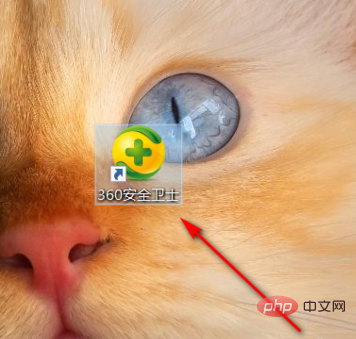
2. 360 Security Guard를 연 후 메인 인터페이스로 들어갑니다. 메인 인터페이스의 오른쪽 하단에 "More"를 표시하는 "+"라는 단어와 유사한 버튼이 있습니다.
3. 가젯 인터페이스로 들어가 첫 번째 줄에 "팝업 필터"가 있습니다. 이를 클릭하세요.
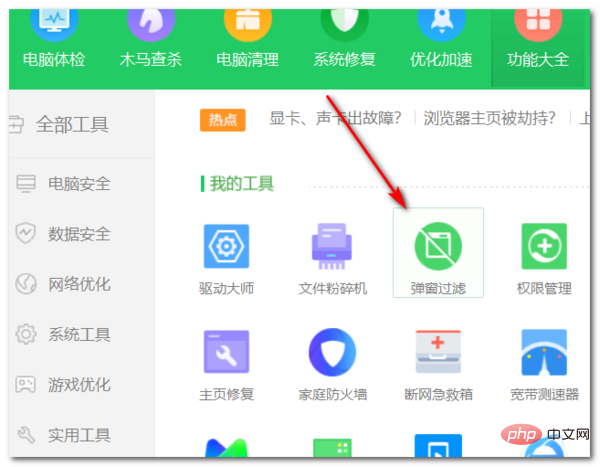
4. 팝업 필터링의 기본 인터페이스에는 3가지 기능이 있습니다. 첫 번째는 필터링을 끄는 것이고, 두 번째는 필터링을 켜는 것이고, 세 번째는 강제로 하는 전원 모드입니다. 끄려면.
5. 팝업 필터링 인터페이스에서 두 번째 기능을 선택하고 필터링을 켠 다음 첫 번째 줄에서 "수동 추가"를 선택합니다.
6. 수동 추가 인터페이스에는 광고를 푸시할 수 있는 컴퓨터의 모든 소프트웨어가 나열됩니다. 여기에서는 모든 소프트웨어를 선택하려면 "모두 선택"을 선택합니다.
그런 다음 "열기 확인"을 클릭하면 팝업 창이 나타나지 않습니다.
위 내용은 내 컴퓨터에서 자동으로 웹페이지가 팝업되면 어떻게 해야 하나요?의 상세 내용입니다. 자세한 내용은 PHP 중국어 웹사이트의 기타 관련 기사를 참조하세요!